手机已连接wifi但无法上网怎么回事,随着科技的发展,手机已经成为我们生活中不可或缺的一部分,有时候我们可能会遇到一个令人沮丧的问题:手机连接上了Wi-Fi,却无法上网。这种情况可能让人感到困惑和无奈,但幸运的是,我们可以采取一些简单的解决方法来解决这个问题。在本文中我们将探讨一些可能导致手机连接Wi-Fi无法上网的原因,并分享一些解决方案,帮助您重新享受无线网络带来的便利。
手机wifi连接上但无法上网的解决方法
方法如下:
1.造成这种问题的原因是ip地址分配出现问题,点击进入手机【设置】。
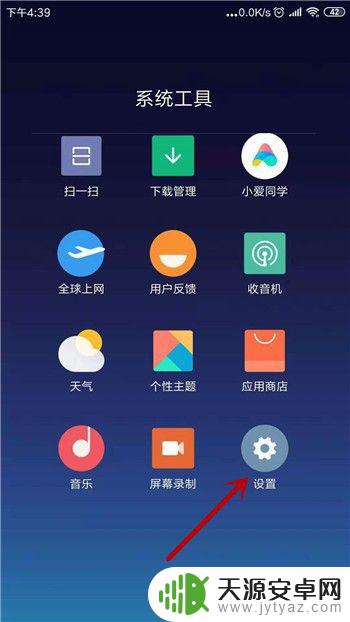
2.我们去打开无线网设置界面,在设置里点击打开【WLAN】。
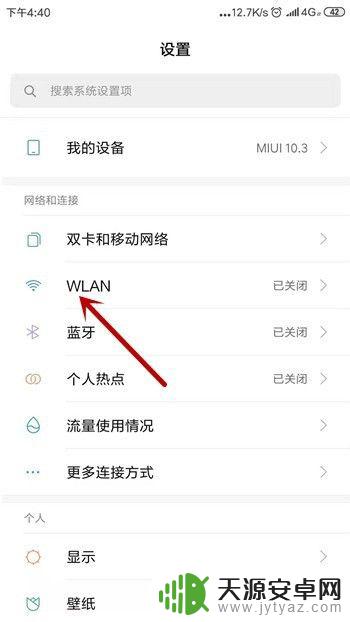
3.这时候我们会发现连接的无线网下方会显示【已连接,但无法访问互联网】。点击这个链接的网络。
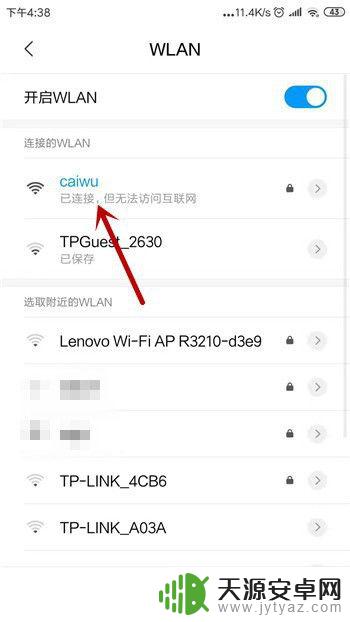
4.在这个网络的详情界面中可看到IP设置的方式是【DHCP】,这种是自动获取的。点击它。
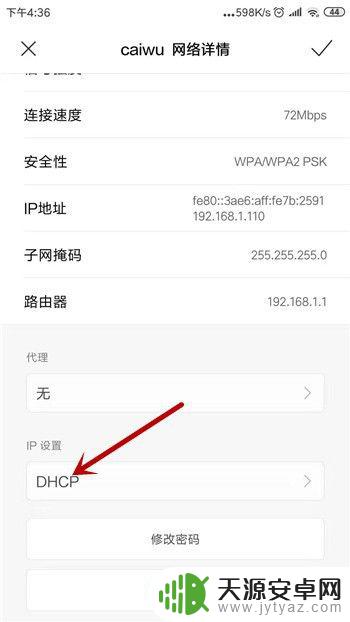
5.IP地址的设置有两种方式,这里我们选择另一种【静态】。
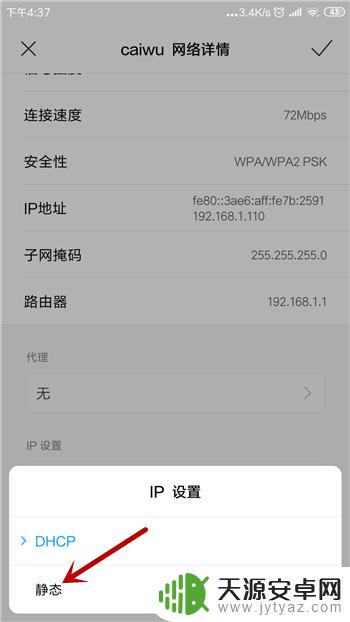
6.选择为静态后需要手动设置,把IP地址和DNS设置为图中的。然后点击【✔】保存设置。
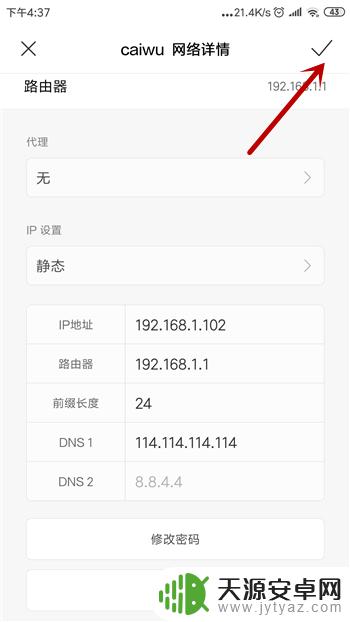
7.再返回到无线网连接处可看到此时的无线网已经显示为正常了,这样就能上网。
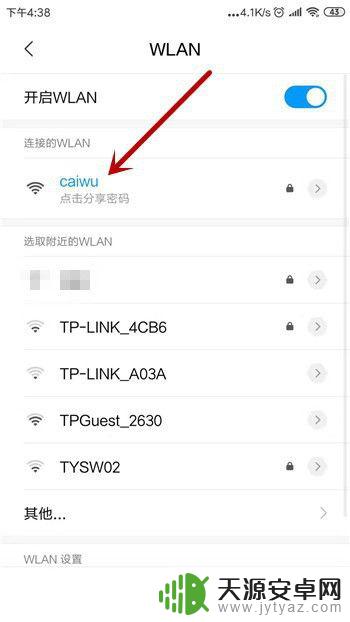
以上是手机已连接wifi但无法上网的解决方法,希望这些方法能帮助到大家,如果您还有其他问题,请根据以上步骤进行操作,谢谢。










